Se você já encontrou uma tela preta no seu console de jogos, sabe como pode ser frustrante interromper suas aventuras de jogo e se perguntar o que deu errado. Você não receberá nenhum código de erro que lhe dê uma ideia de qual é o problema, apenas a tela em branco. Então, como você lida com um problema de tela preta no PS4?
Felizmente, quando você vê uma tela preta, significa que o problema é relativamente fácil de resolver. Se você viu uma tela preta enquanto jogava jogos de PS4, saiba que não é o único. Como isso acontece com frequência, os usuários a chamaram de Tela Preta da Morte, não porque significa que seu console de jogo está morto, mas porque interrompe o jogo. Então não se preocupe, seu console provavelmente está bom. Este artigo ajudará você a solucionar problemas do seu PS4 problema de tela preta com sete soluções possíveis.

O que causa a tela preta no PS4 da Morte?
Existem vários motivos pelos quais o erro de tela preta ocorre no PS4. Embora possa ser um sinal preocupante, na maioria das vezes é um problema simples, como um Erro de conexão PS4.
Aqui estão alguns problemas que podem causar a Tela Preta da Morte no PS4:
Agora que você sabe por que a tela preta está aparecendo, vamos ver como corrigi-la.
1. Reinicie seu console PS4
Sempre que você encontrar o problema de tela preta, tente reiniciar seu console PS4. Existem muitos problemas aleatórios que seu console pode enfrentar e uma simples reinicialização pode corrigi-los ou eliminá-los temporariamente. Ao reiniciar o PS4, você não apenas se livrará da tela preta, mas também de qualquer possível erro que possa estar por trás dela.
Reiniciar um console PS4 é simples. No entanto, você só poderá fazer isso se a tela preta for temporária e você puder acessar o menu. Se não conseguir ver o menu, você deverá desligar e ligar o console PS4.
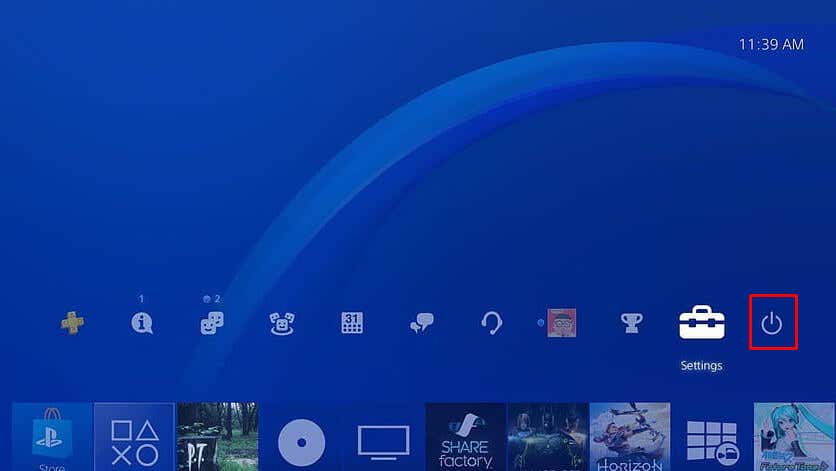
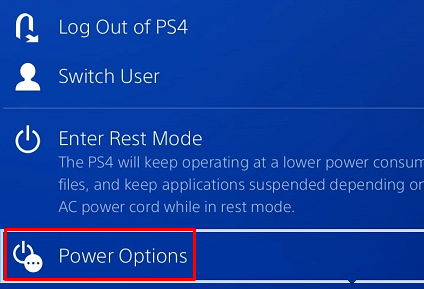
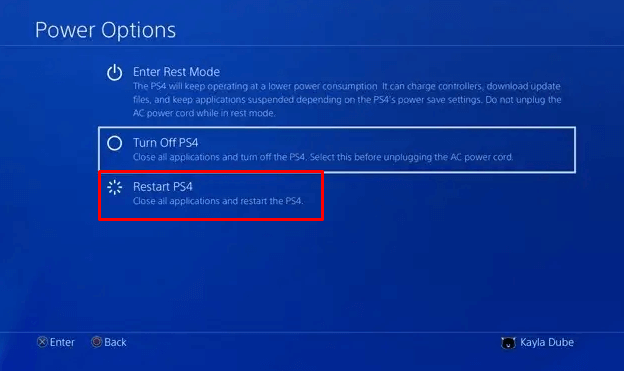
2 . Desligue e ligue o console PS4
Desligar e ligar o console PlayStation 4 ajuda a eliminar pequenas falhas e bugs que podem fazer com que uma tela preta apareça aleatoriamente. Desligue e ligue seu console para recarregar os recursos. Isso atualizará seu console e removerá bugs e falhas que podem estar causando o problema..

3. Verifique se o cabo HDMI e a porta estão funcionando corretamente
Os cabos e portas HDMI podem ser facilmente danificados, resultando na ausência de transmissão de sinal entre o console e o dispositivo de exibição. Se você usar um cabo HDMI para a saída de vídeo e tiver uma tela preta do PS4, verifique se há desgaste. Além disso, verifique a porta enquanto estiver lá.
O cabo HDMI pode ser facilmente desconectado de um monitor e console. Você pode escovar as portas suavemente para remover quaisquer partículas de poeira que possam causar interrupções na conexão. Depois disso, você poderá reconectar os cabos se não encontrar nenhum dano físico óbvio. Se fizer isso, você deverá substituir o cabo.

Mesmo que você não consiga ver nenhum dano aparente nas portas ou no cabo, tente outra porta ou cabo para ver se isso resolve o problema da tela preta. Outra coisa que você pode tentar é usar outro monitor. Talvez o seu antigo esteja quebrado, causando a tela preta.
4. Alterar resolução (no modo de segurança)
Alterar a resolução do seu PS4 no modo de segurança é outra maneira eficaz de lidar com o problema da tela preta. O Modo de segurança é um modo de diagnóstico, portanto permitirá que você acesse os recursos mais avançados do seu PS4 e ajudará a redefinir o banco de dados ou atualizar o firmware.
Para alterar a resolução no modo de segurança:
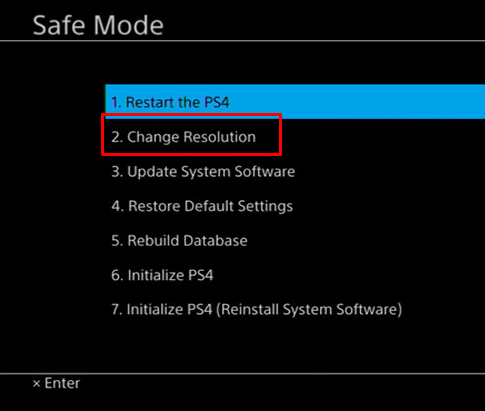
5. Desativar recurso HDCP
A proteção de conteúdo digital de alta largura de banda é um protocolo que ajuda a prevenir a pirataria de conteúdo digital no PS4. No entanto, o seu monitor, TV ou qualquer outro dispositivo de exibição pode ser incompatível com o recurso HDCP. Nesse caso, o resultado seria uma tela preta. Portanto, você pode tentar desligar o recurso HDCP para ver se esse é o problema. Veja como:


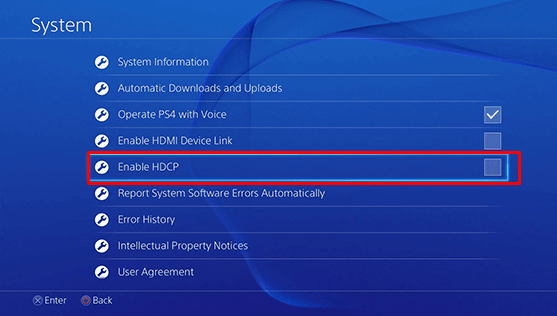
6. Reconstruir banco de dados
Às vezes, um arquivo corrompido armazenado no console PS4 pode causar a Tela Preta da Morte. Nesse caso, você pode reconstruir o banco de dados do seu PlayStation para solucionar o erro.
Siga estas etapas para reconstruir o banco de dados PS4:
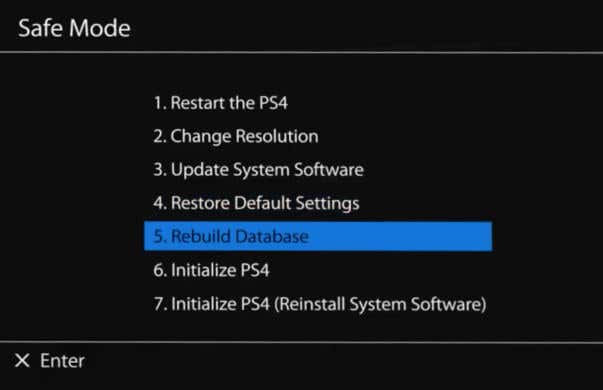
Depois que o banco de dados for reconstruído e seu PlayStation 4 inicializado, tente jogar e veja se o problema da tela preta reaparece.
7. Redefinição de fábrica do console PS4
Redefinir os padrões de fábrica do seu console Sony PlayStation deve ser sempre seu último recurso. Portanto, tente todos os métodos descritos acima para corrigir o problema da tela preta antes de tentar. Se você realizar a redefinição de fábrica, perderá todos os dados do armazenamento do sistema do seu console. Considere fazer um backup de todos os dados críticos do PS4 antes de tentar isso.
Para redefinir o console PS4:
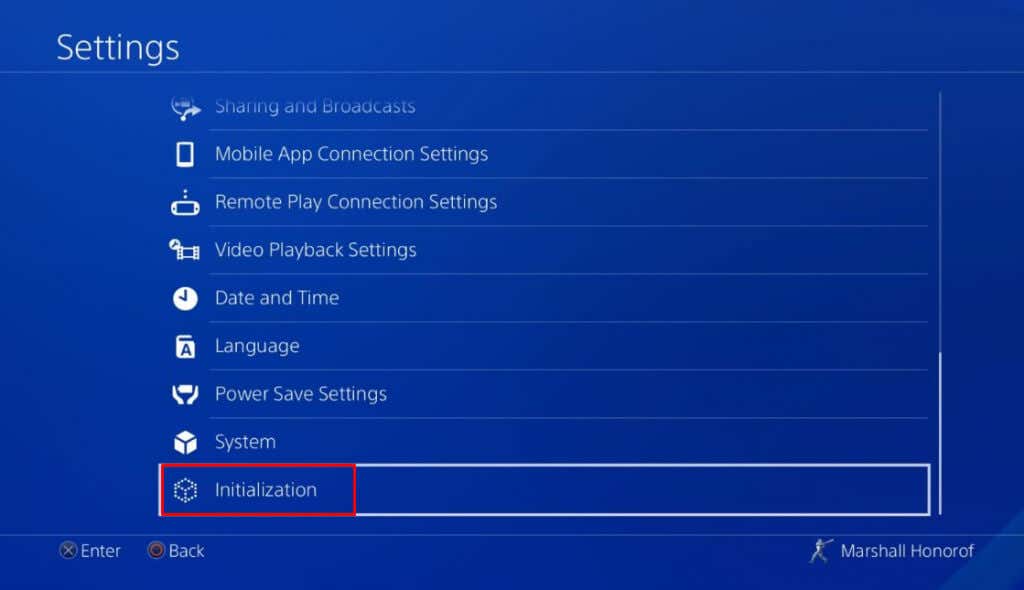
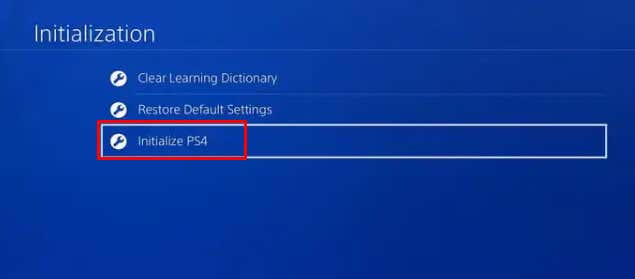
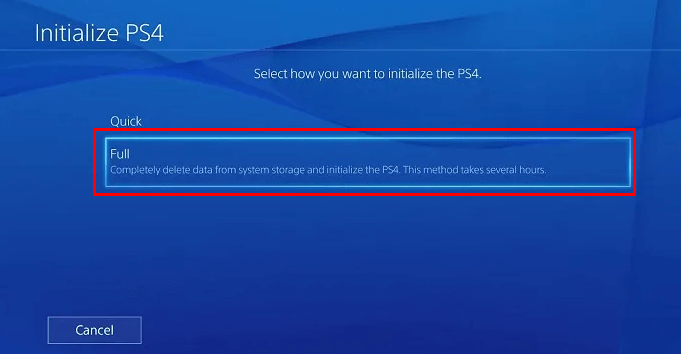


Observação: esse processo pode ser muito longo. Em alguns casos, pode até levar horas. Seja paciente e não tente reiniciar o console.
Esperamos que esses métodos de solução de problemas tenham ajudado você a corrigir o incômodo problema de tela preta do PlayStation 4. Quer seja uma conexão solta, uma falha de software ou um simples problema no sistema, o problema é fácil de resolver se você solucioná-lo passo a passo..